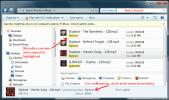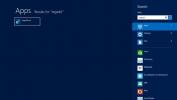Kā nomainīt diskdziņa failu sistēmu operētājsistēmā Windows 10
Diska failu sistēma izlemj, kā dati tiek saglabāti un lasīti no diskdziņa. Padomājiet par to kā par informācijas pasūtīšanas metodi. Ja jums būtu jāiet uz bibliotēku, grāmatas tur, iespējams, tiks sakārtotas, izmantojot Dewey decimālo sistēmu. Failu sistēma ir nedaudz līdzīga šai koncepcijai. Nav daudz failu sistēmu, taču to ir pietiekami daudz, lai lietotājiem būtu jāapstājas un jādomā, kuru sistēmu viņi vēlas izmantot. Ja jums ir disks, kas atrodas noteiktā failu sistēmā, un jums tas jāmaina uz citu, to var viegli izdarīt operētājsistēmā Windows 10.
Mainīt diskdziņa failu sistēmu
Lai mainītu diskdziņa failu sistēmu operētājsistēmā Windows 10, jums ir divas dažādas iebūvētās metodes, kuras tomēr varat izmantot, tomēr jābrīdina. Kad maināt diskdziņa failu sistēmu, tas vispirms izdzēš visu tajā esošo. Pirms turpināt, noteikti dublējiet datus. Jums arī jāzina, ka jūs nevarat mainīt sāknēšanas failu sistēmu, piemēram, ja darbojas Windows 10 no C diska, jūs nevarēsit mainīt tā failu sistēmu.
Mainīt diskdziņa failu sistēmu - diska formāts
Pievienojiet disku, kuru vēlaties formatēt, ar datoru Windows 10. Atveriet File Explorer un dodieties uz šo datoru. Ar peles labo pogu noklikšķiniet uz diskdziņa un konteksta izvēlnē atlasiet “Formatēt”.
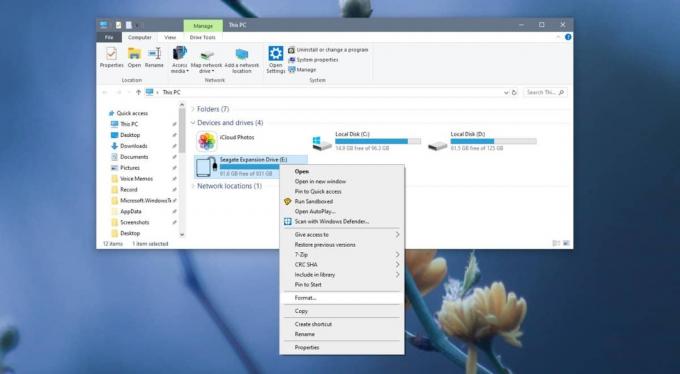
Tiks atvērts jauns logs ar nolaižamo izvēlni “File System”. Atveriet to un atlasiet kādu no atbalstītajām failu sistēmām, uz kurām Windows 10 var konvertēt. Ja vēlaties, varat noņemt atzīmi no opcijas Ātrais formāts. Noklikšķiniet uz Sākt, un diskdziņa failu sistēma tiks mainīta. Procesa pabeigšana prasīs kādu laiku atkarībā no diskdziņa lieluma un no tā, vai izvēlēsities atspējot ātro formātu.

Mainīt diskdziņa failu sistēmu - diska pārvaldība
Pievienojiet disku datoram. Atveriet Windows meklēšanu un ievadiet Disk Management. Atlasiet rezultātu “Izveidot un formatēt cietā diska nodalījumus”.
Lietotnē Diska pārvaldība ar peles labo pogu noklikšķiniet uz diska, kuram vēlaties mainīt failu sistēmu. Konteksta izvēlnē atlasiet “Formatēt”.

Atvērtajā logā atveriet nolaižamo failu sistēmu un atlasiet, kuru failu sistēmu vēlaties izmantot diskdzinim. Noklikšķiniet uz Labi, ja nepieciešams, mainiet citus diska iestatījumus / preferences un pēc tam ļaujiet pabeigt formātu un konvertēšanu.

Operētājsistēmā Windows 10 varat konvertēt uz NTFS, exFAT un FAT32, lai gan opcijas var atšķirties atkarībā no tā, kāda veida diskdzinis jūs vēlaties mainīt failu sistēmu. Bez šiem trim ir arī cita failu sistēma, piemēram, Apple patentētā Apple failu sistēma. Jums būs nepieciešams Mac, lai pārveidotu disku uz šo failu sistēmu vai maksas lietotni.
Meklēt
Jaunākās Publikācijas
Windows 7: Meklējiet multividi pēc metadatiem pārlūkprogrammā Windows Explorer
Meklēšana pēc metadatiem nekad nav bijusi tik vienkārša. Noklusējum...
Pierakstiet un izsekojiet ikdienas uzdevumiem, izmantojot Windows 8 paredzēto ActiveNote
Var būt diezgan kaitinoši, ja aizmirstat uzdevumus, kurus nevarat a...
Šeit ir divi noderīgi reģistra izteicieni, kā padarīt Windows 8 ātrāku
Windows 8 ir satriecošs. Kad esat pārcietis sākotnējo šoku par to, ...